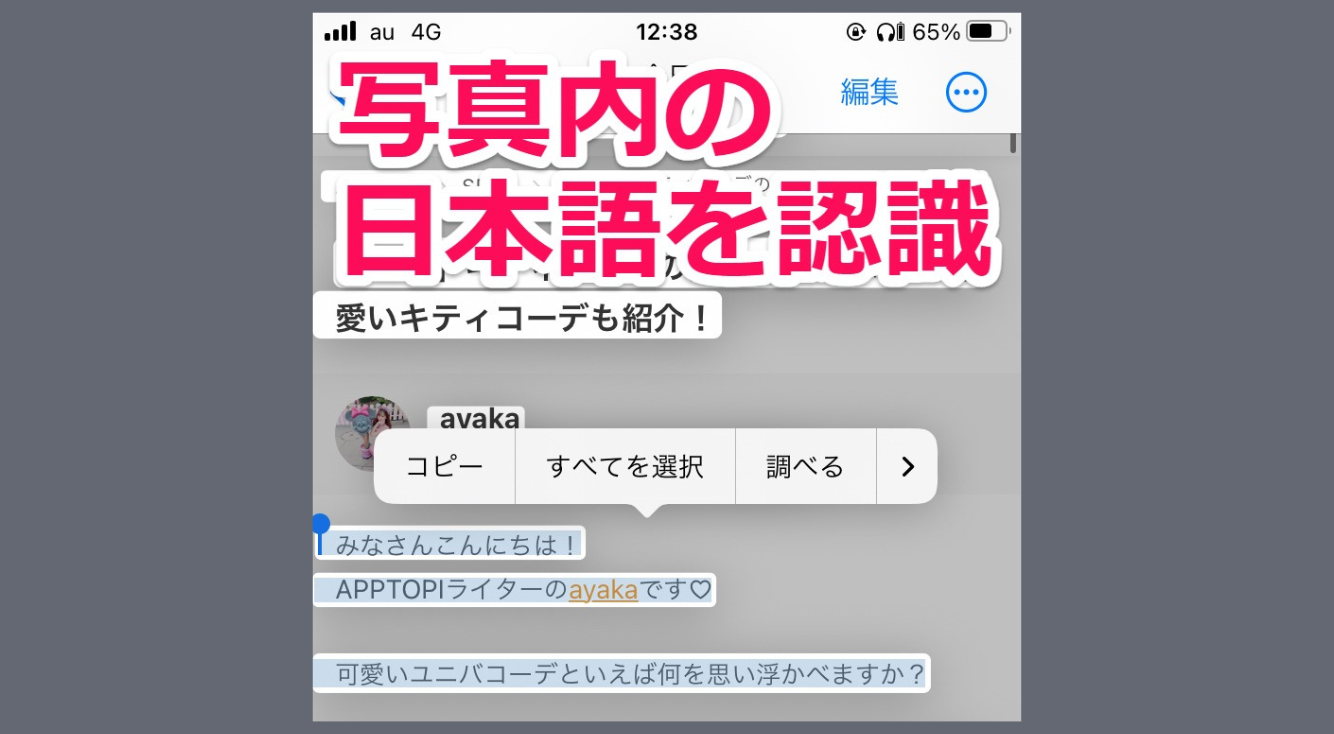
【iOS16】写真内の文章を検出・日本語として認識できる!新機能の使い方をチェック
iOS16が9/13にリリースされ、iPhoneユーザーの方は様々な新機能を利用できるようになりましたよね!
今回は、その中から写真内の文章を検出・日本語として認識できる新機能についてご紹介していきます!
Contents[OPEN]
iOS16では写真内の日本語を認識できる
iOS16では、新たに写真内の日本語を検出し、文字として認識できるようになりました!
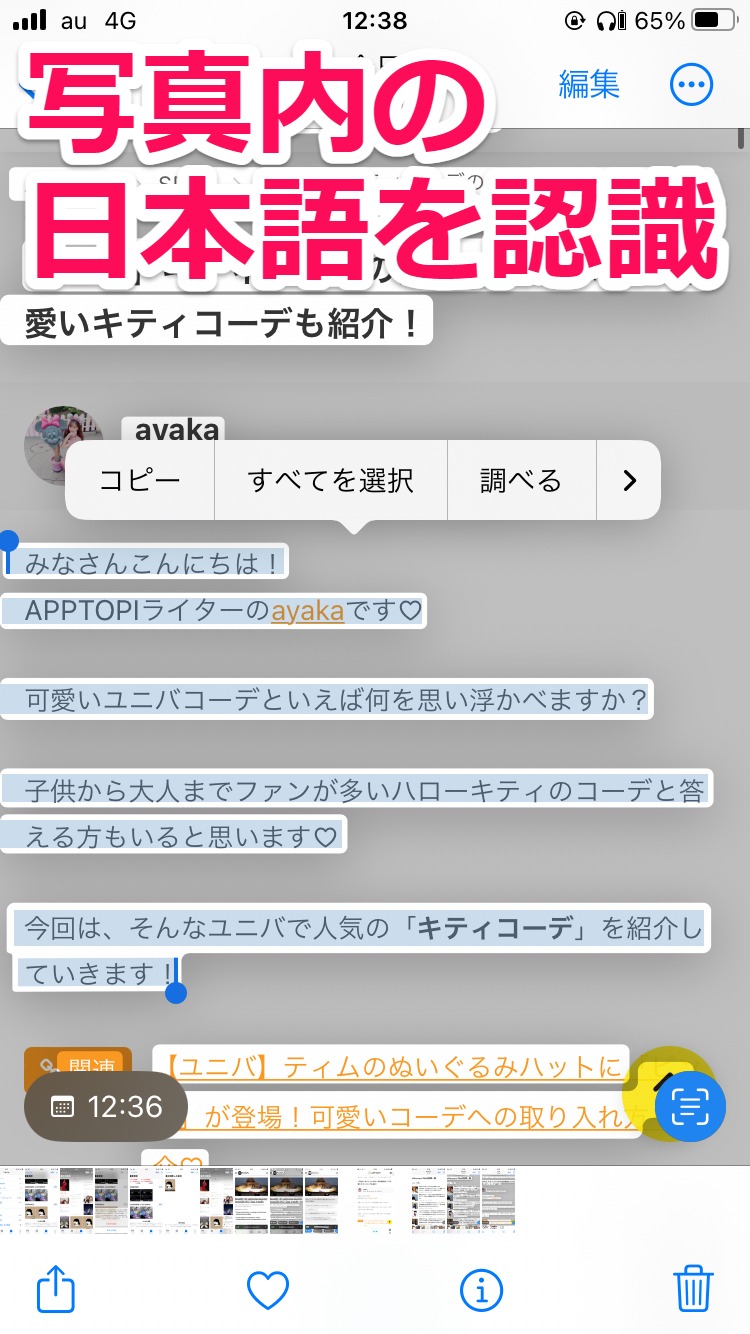
認識した文字は、コピー&ペーストできるので、メモアプリに貼りつけたり、Webブラウザの検索エンジンへ入力したりできます。
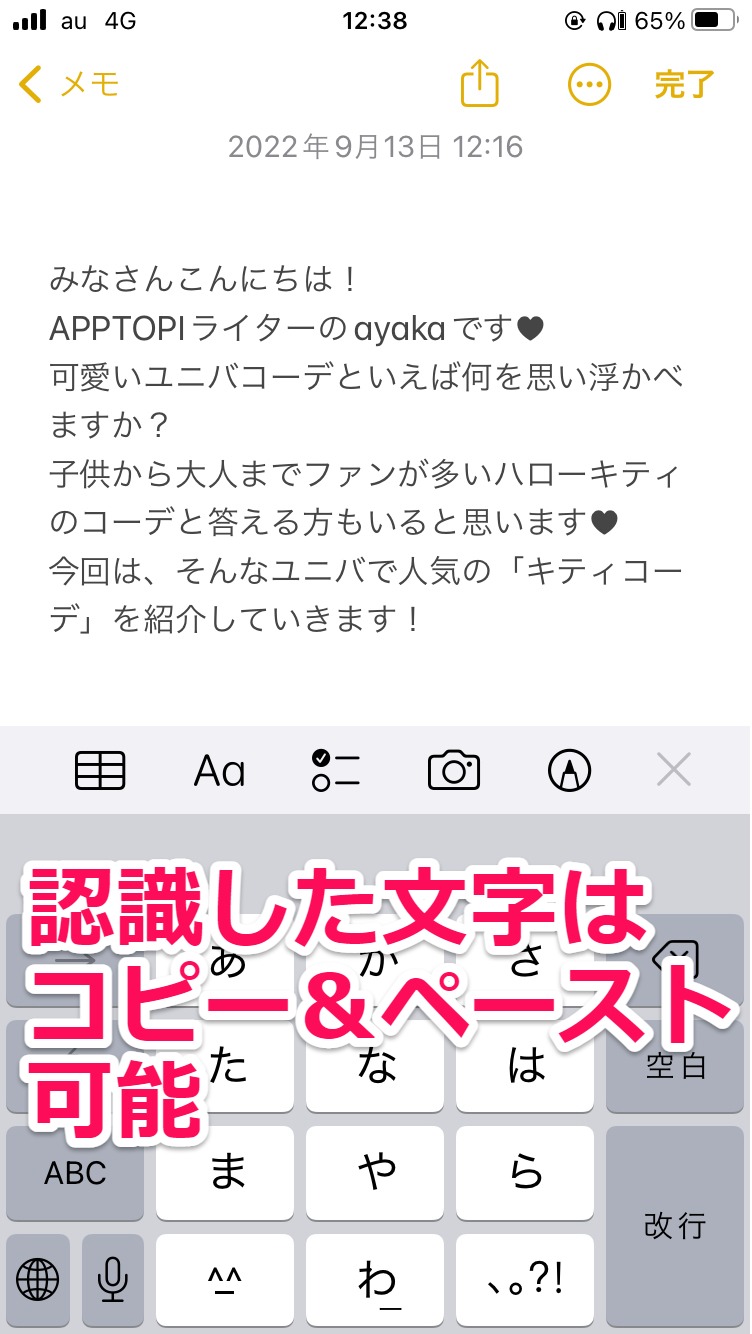
さらに、この文字認識機能は英語にも対応。
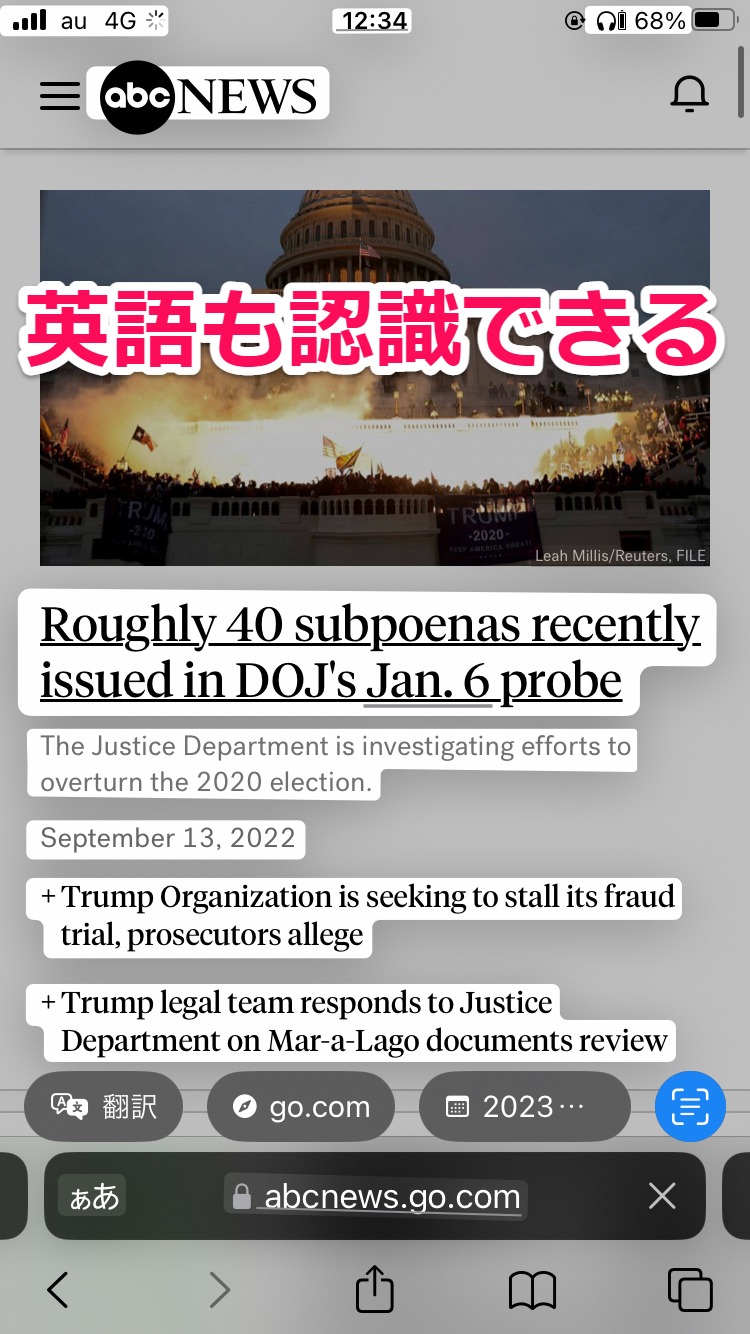
写真内の英語を認識して日本語へ翻訳といったことも簡単にできます。
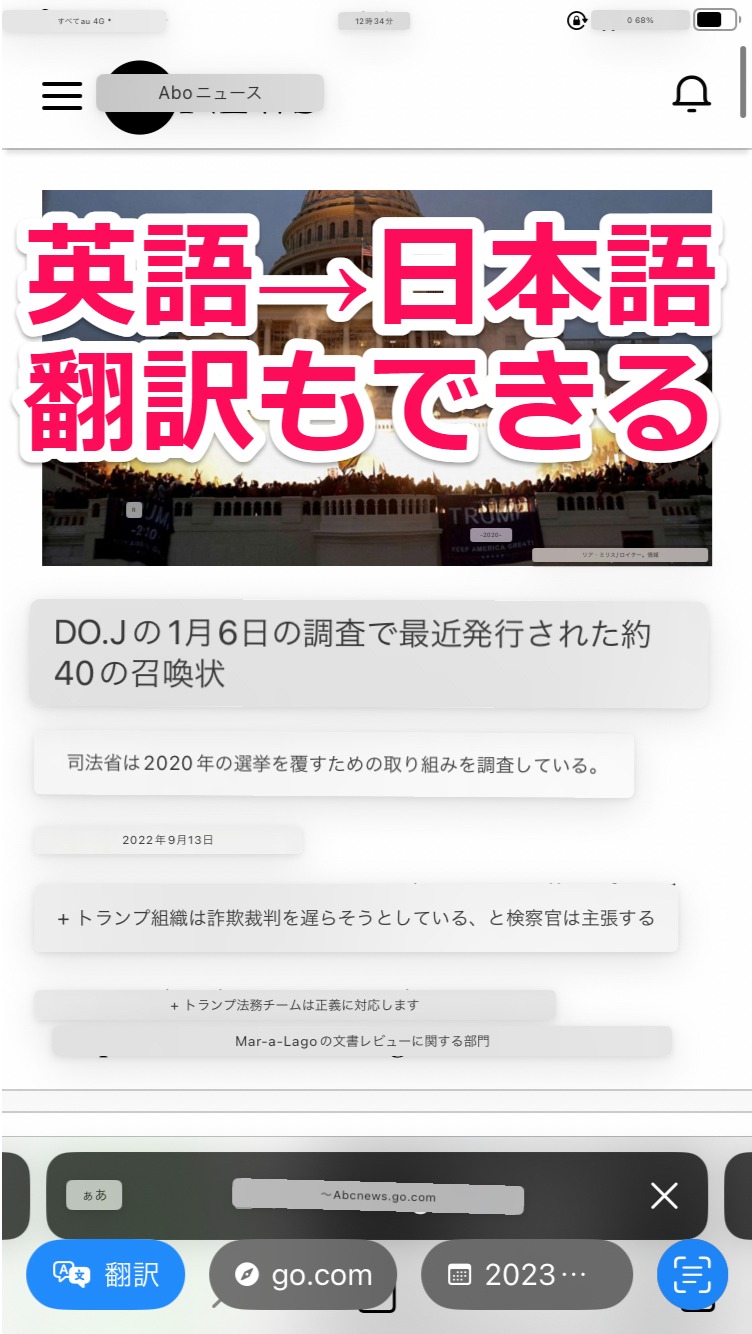
もう、写真に写っている日本語の文字を目で一字一句確認する必要はありません。
全てiPhoneがサクッと行ってくれます♪
写真から文字を認識する方法
さっそく、iPhoneで写真に写った文字を認識する方法を確認していきましょう。
知っておくと便利な2つの方法についてご紹介していきます。
- 写真から日本語を認識する方法
- 写真の英語を日本語に翻訳する方法
写真から日本語を認識する方法
iPhoneで写真内の日本語を認識する方法は、次の通りです。
- 「写真」アプリをタップ
- 文字を認識したい写真を表示させ、右下の読み込みマークをタップする
実際のiPhoneの画面を基に、見ていきましょう♪
まずは、ホーム画面の「写真」アプリをタップして、文字を認識したい写真を表示しましょう。
画面右下の読み込みマークをタップします。
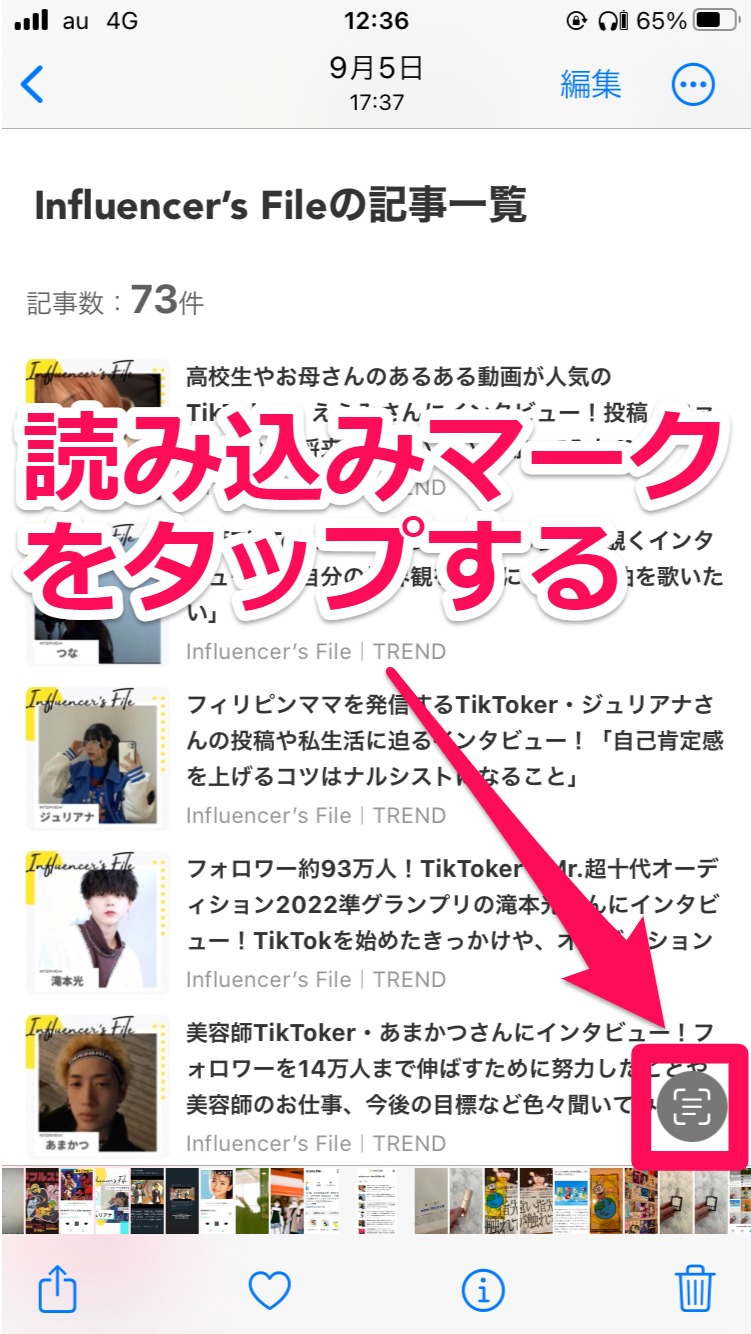
文字として認識された部分が浮き出てくれば完了です。
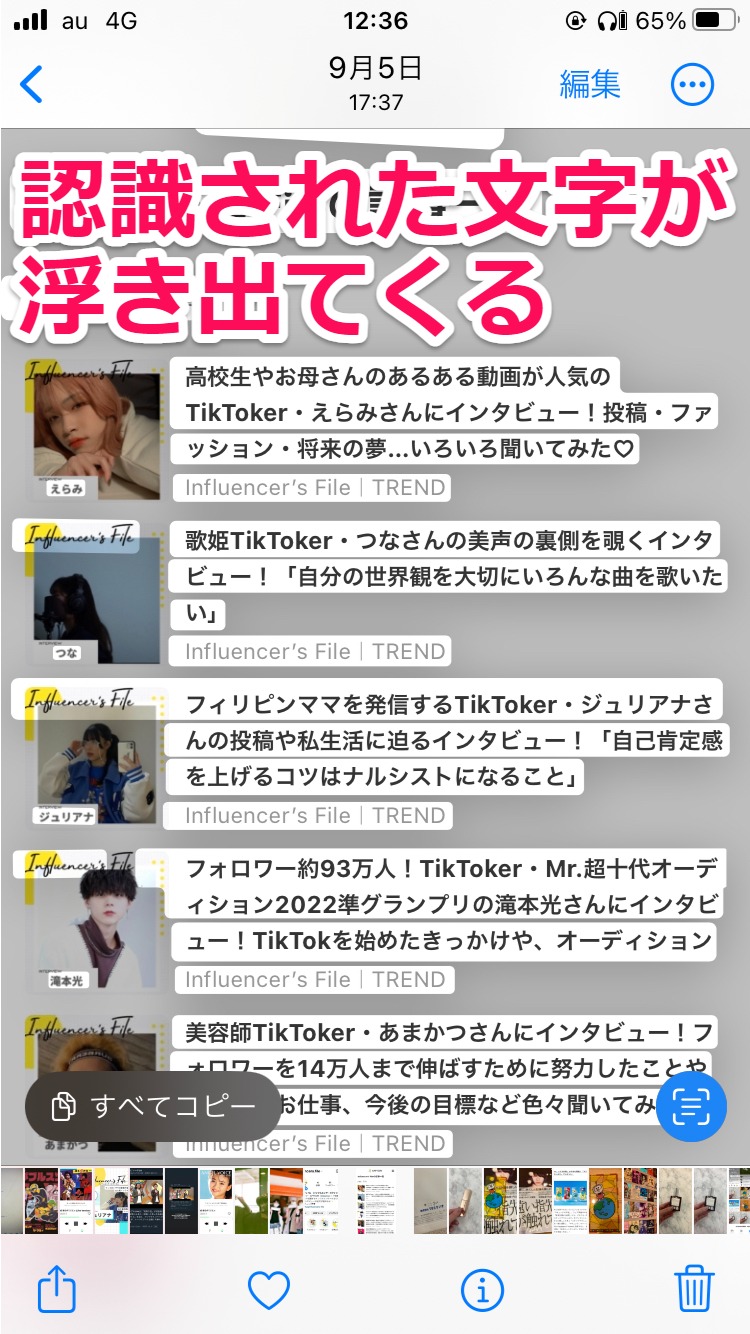
写真によっては、認識した文字を一括してコピーできる「すべてコピー」ボタンが表示される場合もあります。
表示されたときは、ぜひ活用してみてください♪
写真の英語を日本語へ翻訳する方法
つづいて、iPhoneで写真内の英語を日本語へ翻訳する方法を見ていきましょう。
- 「写真」アプリをタップ
- 文字を認識したい写真を表示させ、右下の読み込みマークをタップする
- 左下の「翻訳」をタップする
こちらも実際のiPhoneの画面を基に、見ていきます♪
まずは、ホーム画面の「写真」アプリをタップして、文字を認識したい写真を表示しましょう。
画面右下の読み込みマークをタップします。
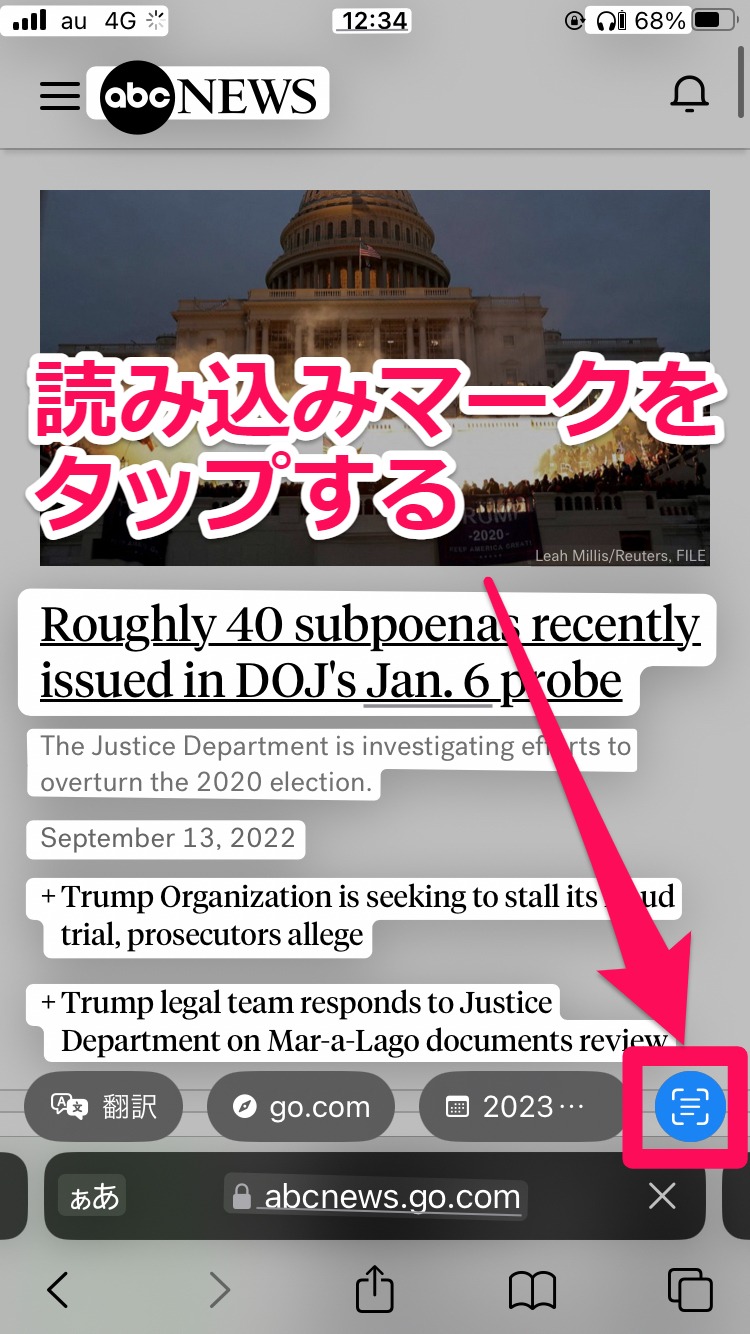
英語が認識されると、画面左下に「翻訳」が表示されるので、タップしてください。
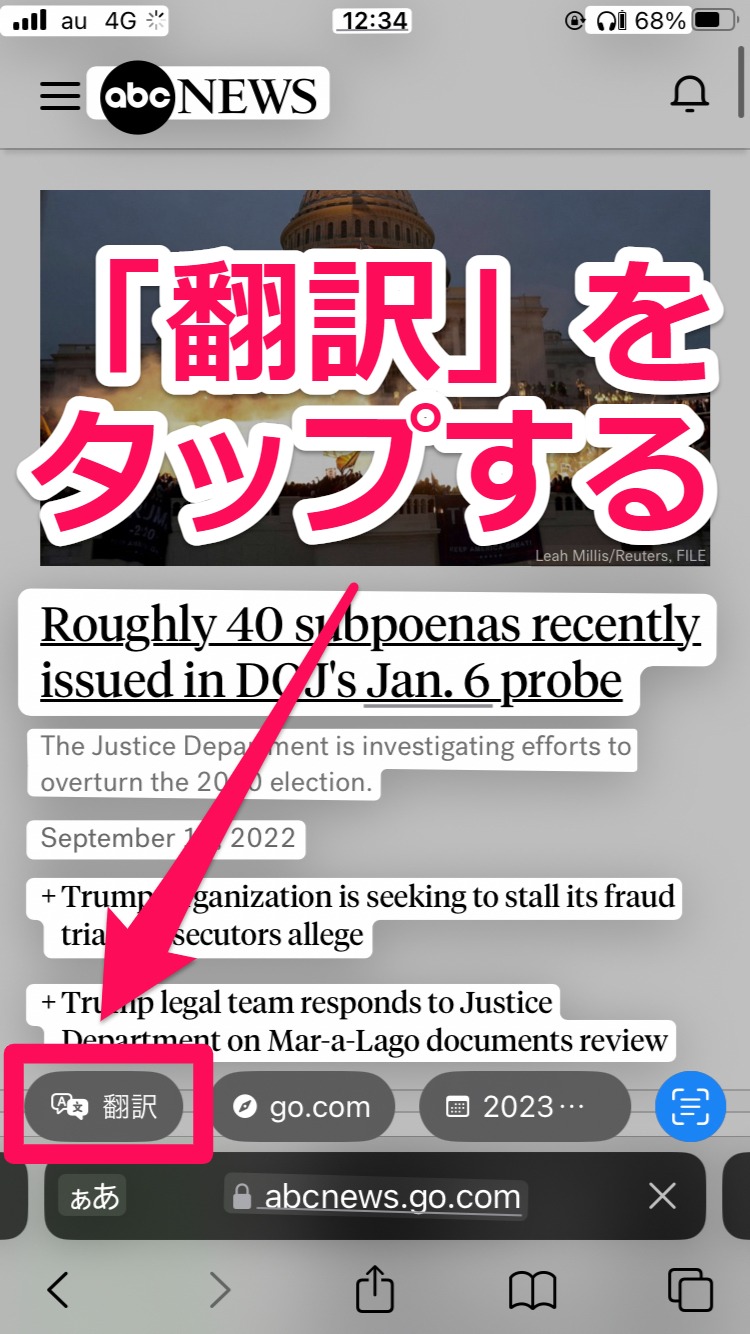
日本語に翻訳された文字が表示されたら完了です。
iOS16へのアップデート方法
最後に「iOS16にアップデートするにはどうすればいいの?」とお困りの方に向けて、iOSのアップデート方法も併せて確認しておきましょう。
iOSのアップデート方法は、大きく次の通りです。
- 「設定」アプリを開く
- 「一般」→「ソフトウェア・アップデート」をそれぞれタップする
- 「iOS 16にアップグレード」→「ダウンロードしてインストール」をそれぞれタップする
実際のiPhoneの画面を基に、見ていきましょう♪
まずは、ホーム画面の「設定」アプリをタップしてください。
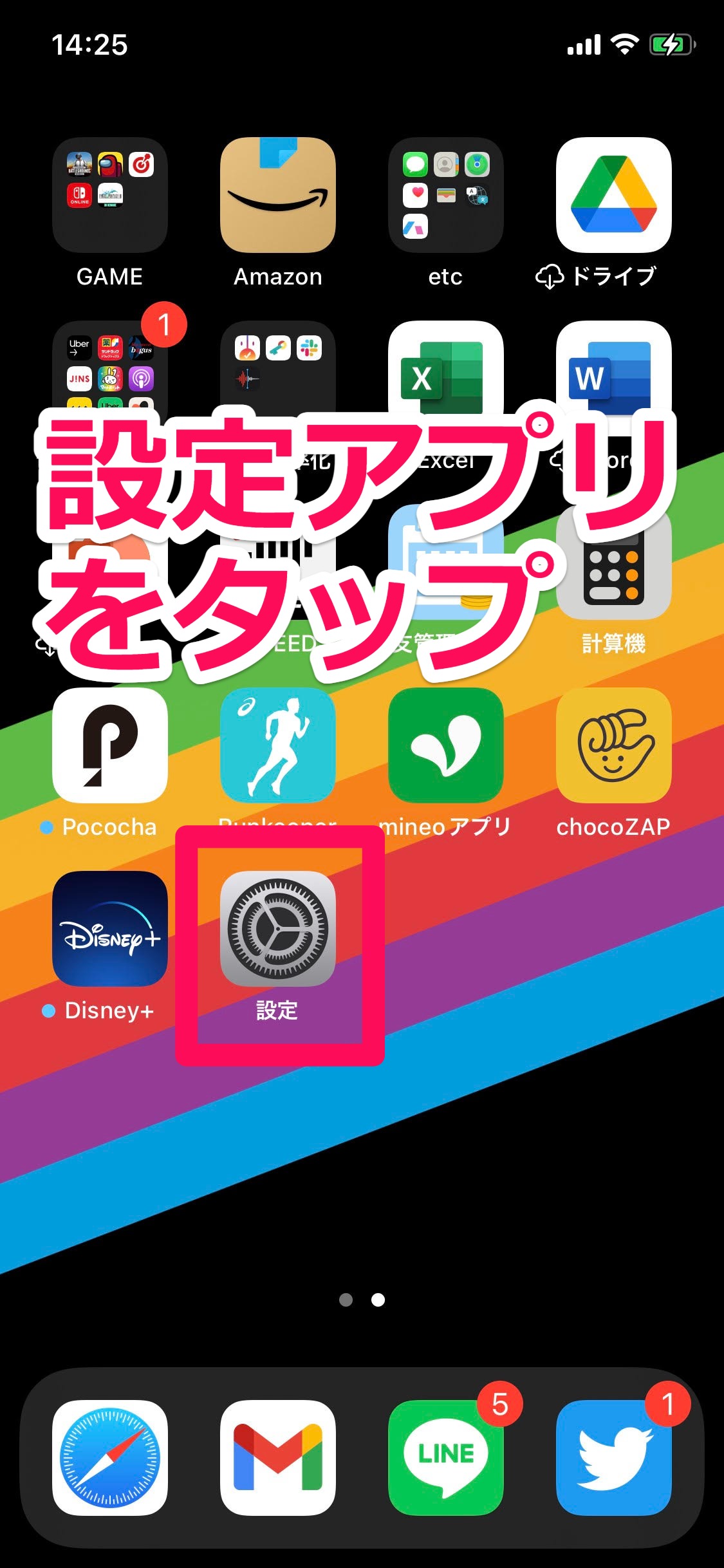
「一般」→「ソフトウェア・アップデート」をそれぞれタップします。
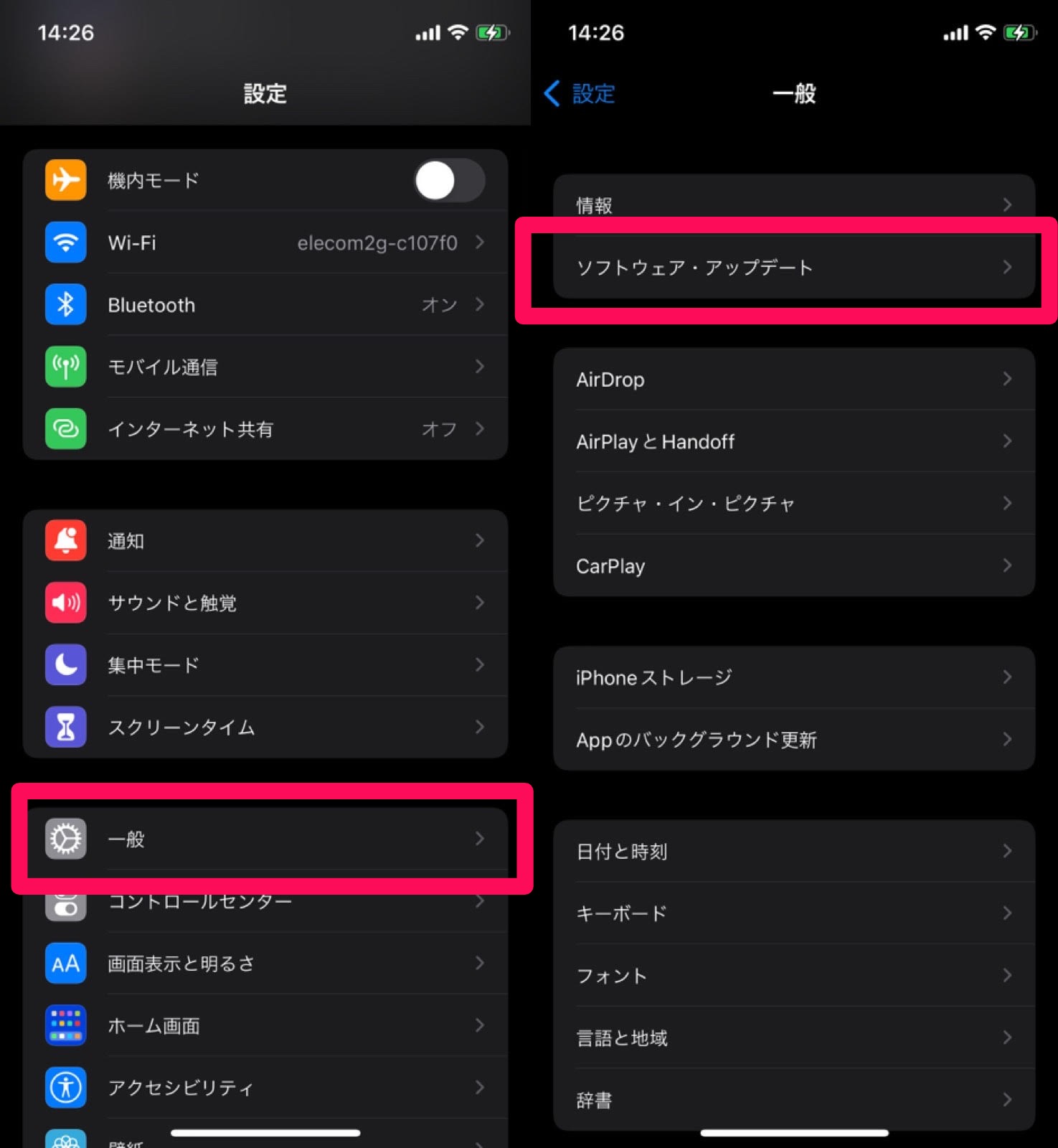
iOS16へアップデートしていない場合、「iOS 16にアップグレード」と表示されます。
「iOS 16にアップグレード」→「ダウンロードしてインストール」をそれぞれタップしましょう。
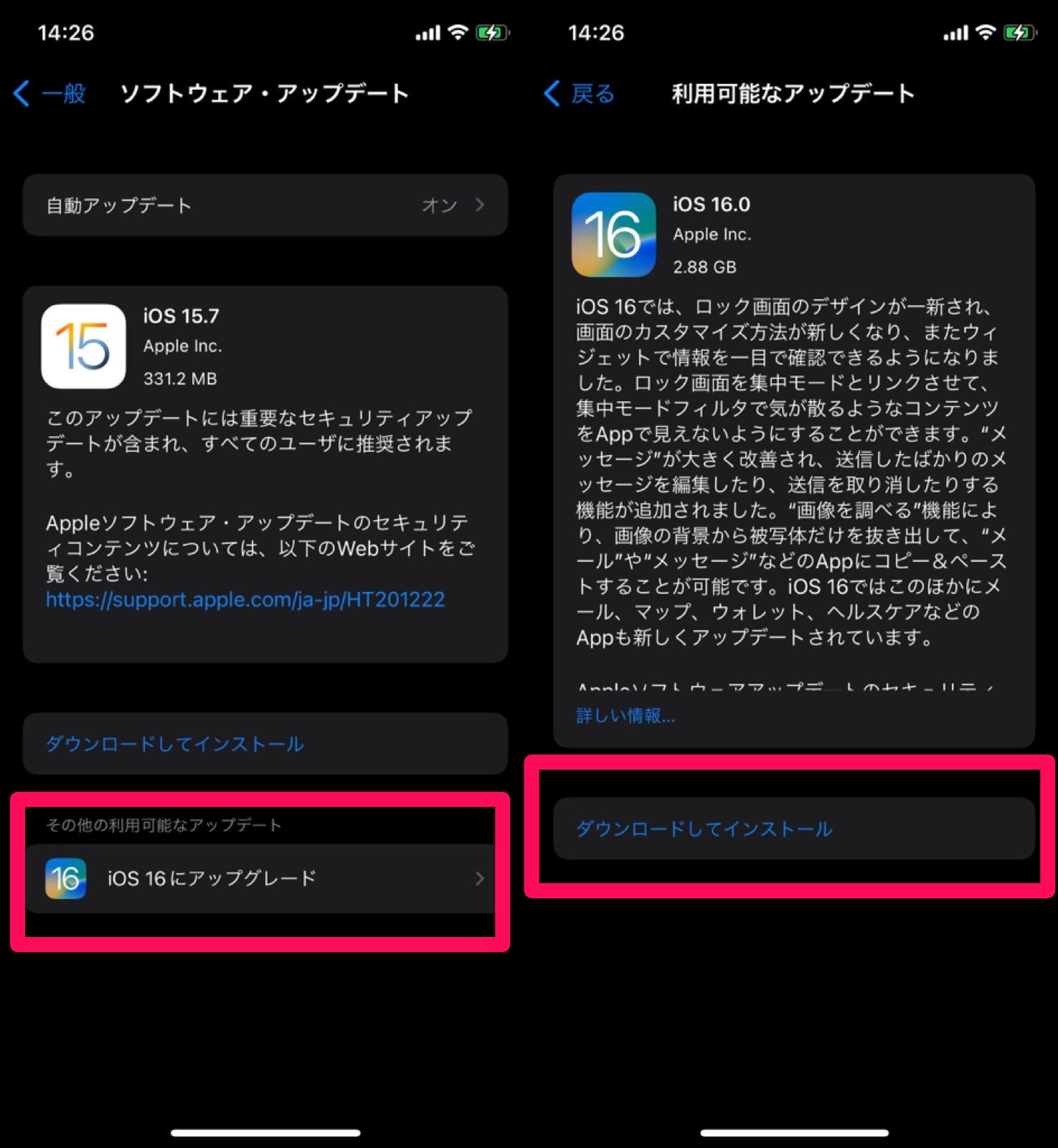
しばらく待つと、iOS16のダウンロードが完了し、インストール作業が始まります。
画面の指示に従ってアップデートを完了させてください。
より詳しいやり方を知りたい方は、こちらの記事をチェックしてくださいね!
また、iOS16のアップデートに時間がかかってなかなか終わらない!と困っている方は、こちらの記事を参考にしてみてください!